iOS 設計的非常人性化,即便是新手也能快速上手,只不過即便如此,還是有可能發生一些不明故障,像是 iPhone 相機不見就是其中之一,這有可能是幾種情況導致,你不用太擔心,修復方式也很簡單,下面就為你一一說明講解。
目錄
1. iPhone 相機不見嗎?先檢查螢幕使用時間
如果你有開啟螢幕使用時間功能,那有可能是你誤把相機給關掉,才導致找不到相機圖示。
- 打開 iPhone 的設定功能
- 點擊 “螢幕使用時間”(如果有跳出提示,請輸入密碼)
- 點擊內容與隱私限制
- 進到 “允許的 App”
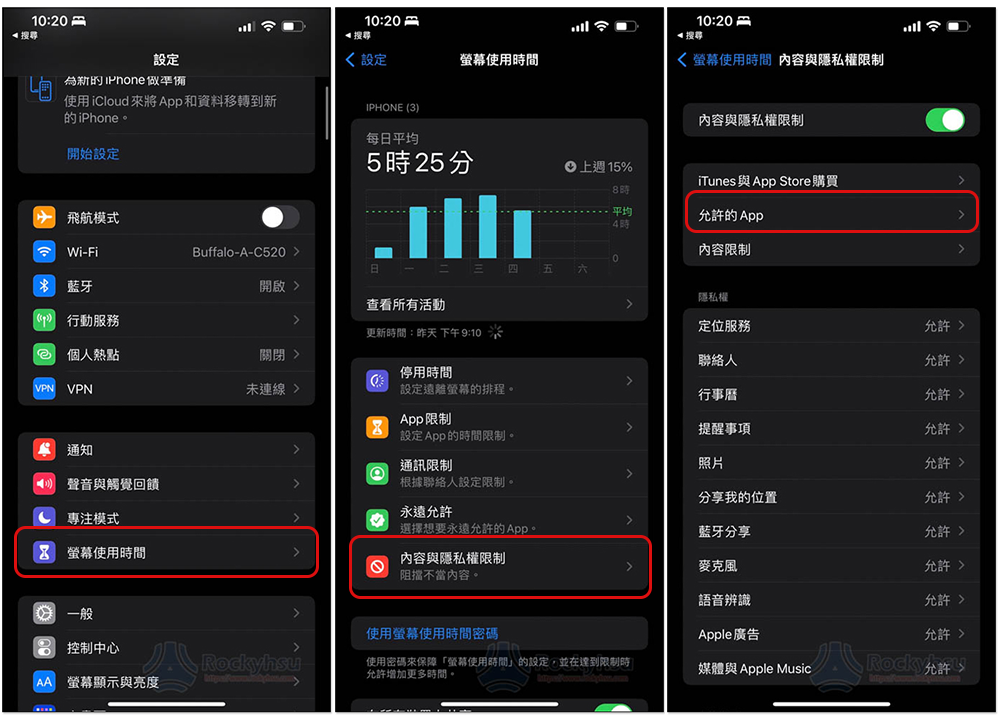
- 請檢查你的相機功能是否有打開
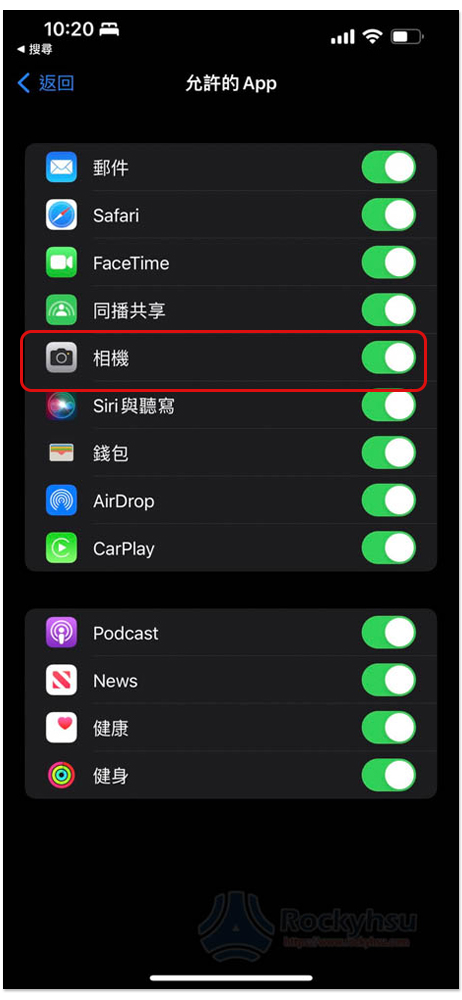
打開之後,再次回到 iPhone 主畫面,你應該就會看到相機圖示了。
2. 重置主螢幕佈局
很多人可能不小心把相機移動到某個資料夾裡,隨後就忘記在哪了,這時可以藉由重置主螢幕佈局,移除所有資料夾,讓所有 App 都變回主畫面,iOS 系統內建的 Apps 也會回到最初始位置。
- 打開 iphone 設定 -> 進到一般
- 往下滑找到 “移轉或重置 iPhone”
- 點擊底部的重置
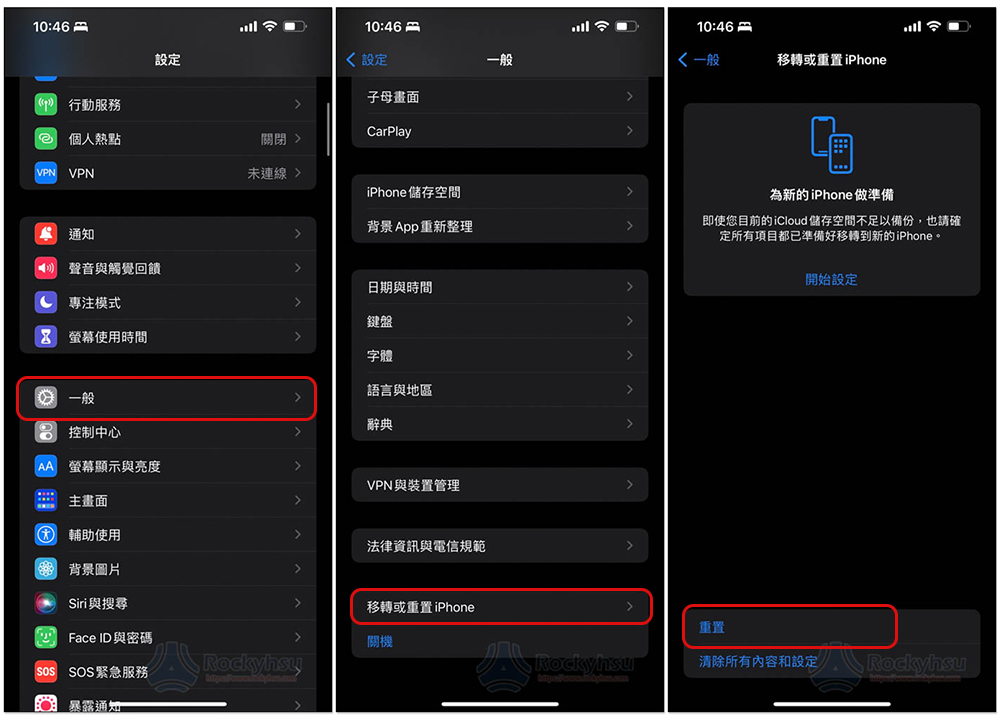
- 就會看到 “重置主螢幕佈局” 功能
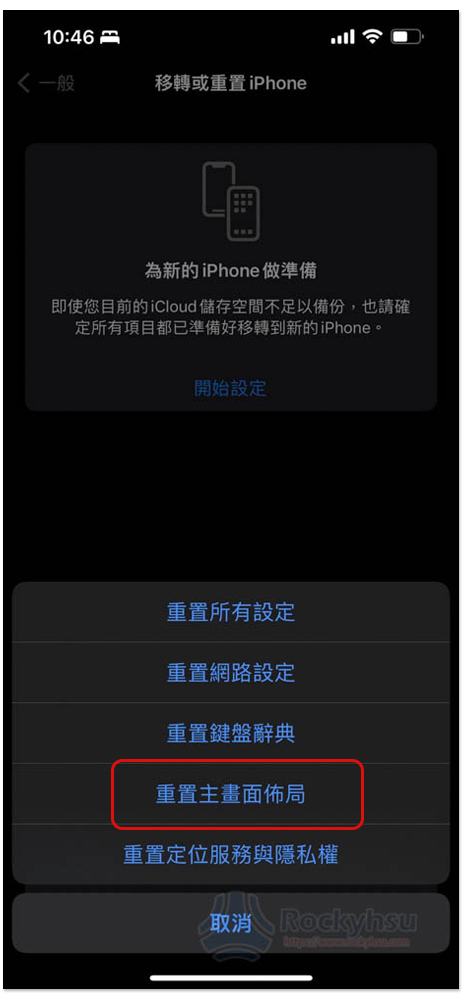
3. 備份回復你的 iPhone
這算是比較極端的作法,用舊的備份來回復你 iPhone,但也要確保你舊的備份相機圖示還在,因此除非是上述方法都失敗再嘗試。
如果擔心操作不當,也可以前往 Apple Store 或授權的維修中心,讓技術人員幫你操作。

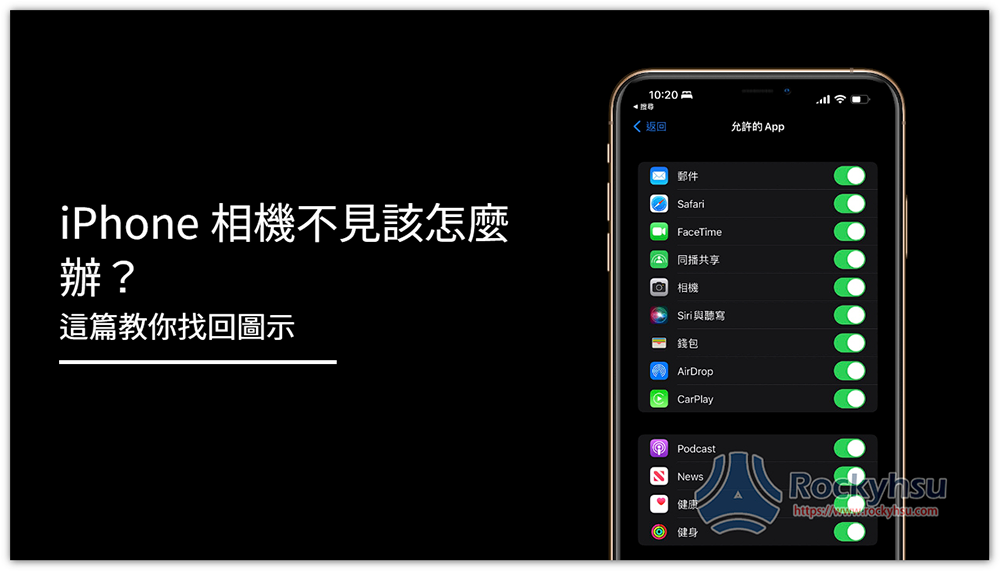
你救了我 好人一生平安